
당근에서 OS와 게임 목록, 그리고 한글이 날아간 RG503을 구해 와 ArkOS를 재설치하는 것까지는 성공하였습니다.
Anbernic RG503 - 1부. 한방팩 ArkOS 재설치 방법
최근에 다이지쇼를 알게 되고 알리발 게임패드에 당근에서 업어온 4:3 비율의 스마트폰인 LG 뷰3를 가지고 노는 게 요즘 취미생활이었습니다. 뷰3가 비율은 좋은데... 역시나 성능은 이젠 아쉽습
tokis.tistory.com
ArkOS를 설치하고 나니 예쁜 테마로 바꾸고 싶어졌습니다.
배포 중인 ArkOS는 기본적으로 한글폰트를 지원하지 않아 여러 삽질이 있었습니다.
맨땅에 헤딩하실 저 같은 분들을 위하여 + 남들의 작업에 숟가락만 얹어 불로소득을 얻는 한방팩 업자들이 장사를 접길 바라며 후기를 남깁니다.
Emulation Station 리눅스 시스템에 접근가능한 방법에 대한 정보들
351ELEC 한글폰트 및 패치
351ELEC같은경우 업데이트돼면서 한글도 지원해서 다른 펌들처럼 한글패치를 안해도 한글이 나오긴하지만 폰트가 궁서체라 레트로게임기랑은 너무 안어울려서 폰트를 바꺼줘야 좀 보기 좋아집
newdreams.tistory.com
위의 글을 먼저 참고하였습니다.
윗글에서 'START메뉴 폰트'라는 부분을 참고하시면 됩니다.
FileZilla라는 FTP 프로그램을 이용하여 SFTP로 기기에 접근하는 방법이 소개되어 있습니다.
Frequently Asked Questions RG503
Another rockchip Operating System. Contribute to christianhaitian/arkos development by creating an account on GitHub.
github.com
접속 방법은 동일한데 접속가능한 아이디와 비밀번호는 ark/ark 입니다.
제 경우에는 문제가 있었는데, 저렇게 접근하여도 해당 폰트파일의 관리 권한은 root에만 있었으며, root 계정의 비밀번호는 설정되어 있지 않은 듯하여 권한 변경도, 파일의 쓰기도 불가능하였습니다.
하지만 나중에 접근할 일이 또 있을 수 있으니 기록을 해둡니다.
https://www.psychz.net/client/question/ko/how-to-change-root-password-in-linux.html
리눅스에서 루트 암호를 변경하는 방법? ...
Psychz - Ganesh Votes: 0Posted On: May 26, 2017 04:51:29 "루트"사용자는 모든 권한을 가진 기본 사용자입니다. 루트 암호를 변경하려면 명령 프롬프트에서 root로 로그인하고 "passwd"명령을 실행해야합니다. "su
www.psychz.net
리눅스 사용자라면 깔끔하게 sudo 명령어를 이용해 root 계정의 비밀번호를 변경할 수도 있습니다.
그러자니 번거롭게 Linux를 설치해야 합니다...
저는 마지막 Ubuntu를 지우고 리눅스는 기억나는 것이 하나도 없는데 말이죠.
설치야 쉬우니 가능은 하지만... 아이폰의 탈옥도 아닌데 굳이 이런 정도로 리눅스를 설치하기는 번거로워 보여 다른 방법을 찾아보았습니다.
https://likecode.tistory.com/234
윈도우10에서 sh, sudo 등 우분투에서 쓰는 명령어 사용하는 방법
여기서 개발자 모드를 켭니다. 이렇게 개발자 모드를 켜면 windows 기능 켜기/끄기를 검색합니다. 이 친구를 체크합니다. 확인을 누르면 파일을 자기가 알아서 검색합니다. 음 일단 하란대로 해줍
likecode.tistory.com
그래서 찾은 방법이 위의 게시글입니다.
그런데 이 역시도 번거로워 보입니다.
그래서 그냥 리눅스 파일시스템을 윈도우즈에서 접근 가능한 방법이 있지 않을까 고민을 했습니다.
파일 두 개만 갈아치우면 되니까요.
Emulation Station 시스템 글꼴 한글 폰트로 교체

검색도 좀 해보고, 설치 후 테스트도 해보았는데 읽기는 가능해도 쓰기가 되는 것을 찾지 못하였습니다.
그러다 하나 건진 것이 이전 글을 게시할 때 눈에 들어왔던 'Paragon Linux File Systems'라는 소프트웨어였습니다.
뭔가 느낌이 싸하여 찾아보았습니다.

역시나 리눅스 파일 시스템에 접근이 가능하다고 나옵니다.
아래의 바로가기를 방문하여 위의 'Download' 버튼을 눌러 프로그램을 내려받아 설치해 줍니다.
https://www.paragon-software.com/home/linuxfs-windows/
Linux File Systems for Windows | Paragon Software
Plug hard disk with ExtFS/Btrfs/XFS partitions and work with media on Windows.
www.paragon-software.com
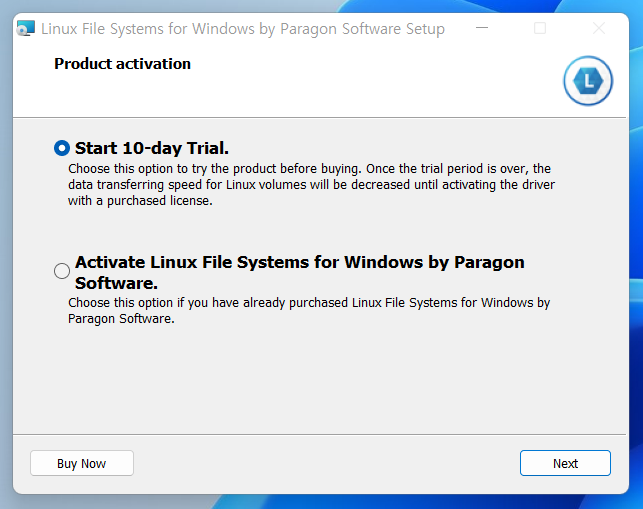
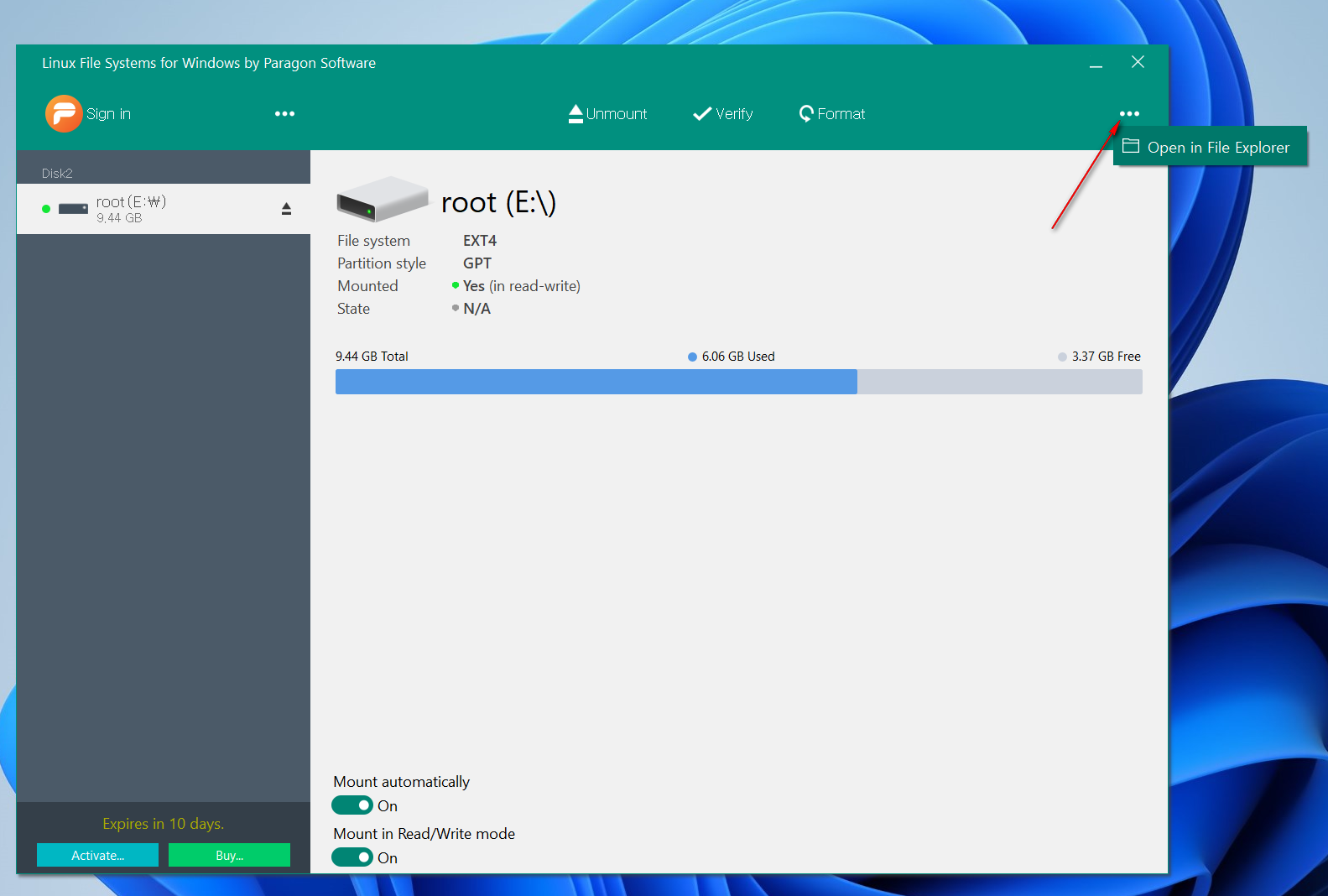
이 소프트웨어는 유료프로그램입니다.
저희는 폰트파일 두 개만 바꾸고 삭제할 것이니 결제하지 마시고, 설치 중간에 'Start 10-day Trial'을 눌러 설치를 마무리합니다.
이후 RG503의 SD카드를 PC에 연결한 후 파라곤 리눅스 파일 시스템을 실행해 주면 우측 갈무리처럼 알아서 리눅스 파티션을 인식합니다.
갈무리에서처럼 우상단의... 아이콘을 눌러 'Open in File Explorer' 메뉴로 진입하면 됩니다
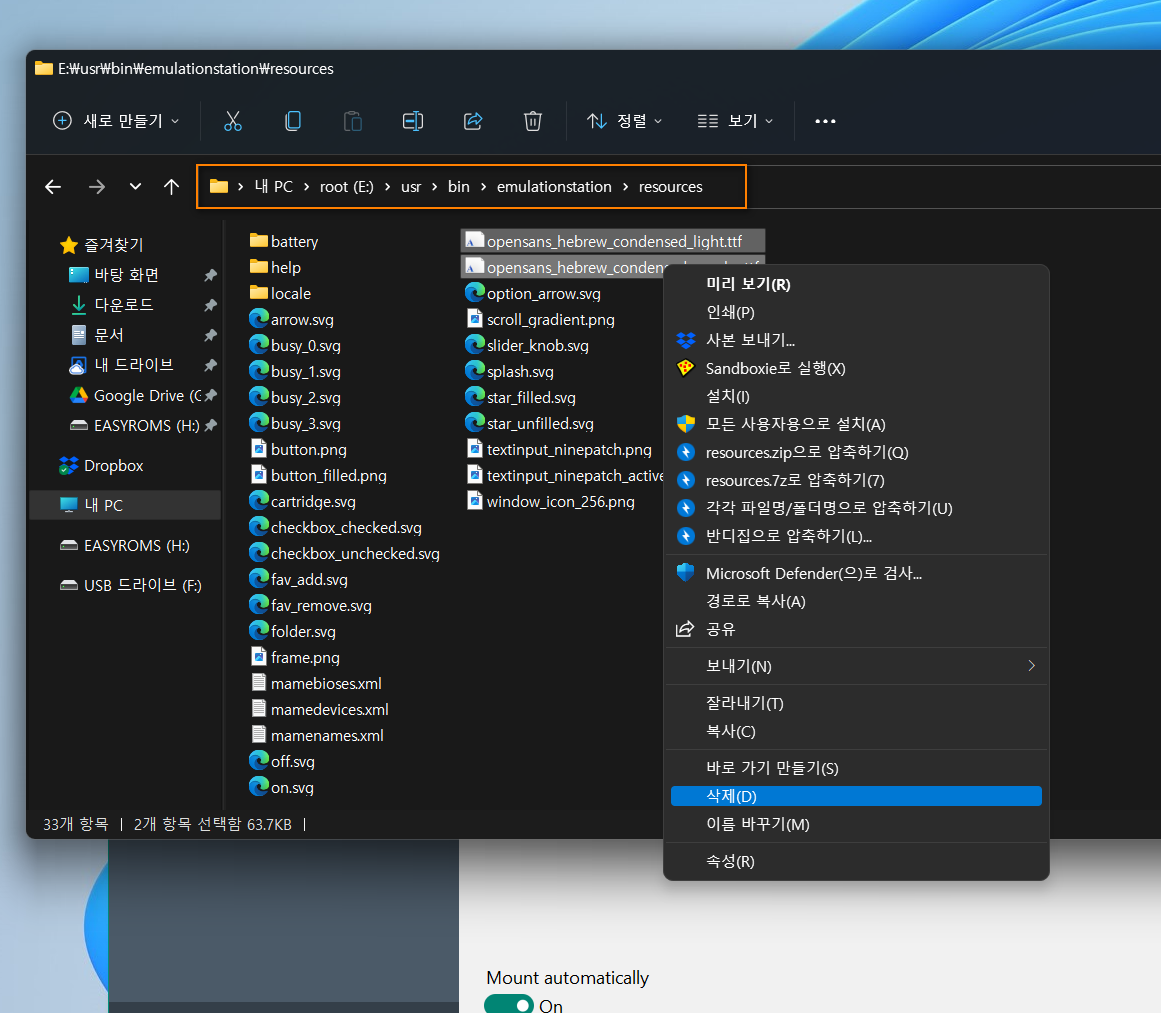
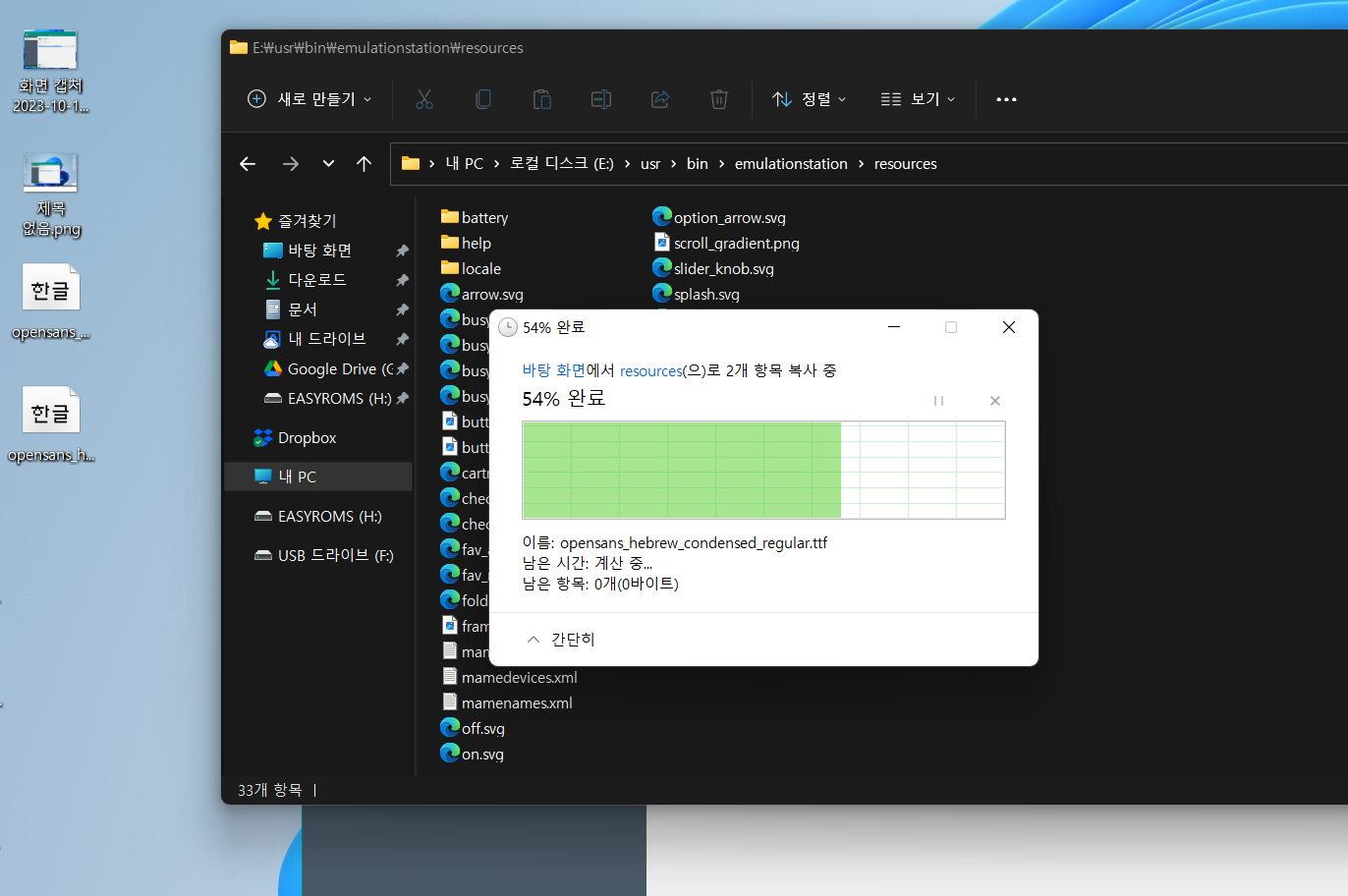
그러면 탐색기 창이 열리는데, 위 사진의 경로를 찾아 들어가면 ttf 폰트 파일이 두 개 있습니다.
삭제를 해주고, 원하는 한글 ttf 폰트파일을 동일한 이름으로 변경하여 복사해 줍니다.
opensans_hebrew_condensed_light.ttf
opensans_hebrew_condensed_regular.ttf
이후 프로그램을 닫고, micro SD 카드를 분리하여 RG503에 삽입 후 다시 전원을 켜줍니다.
Emulation Station 시스템 언어 한글로 변경

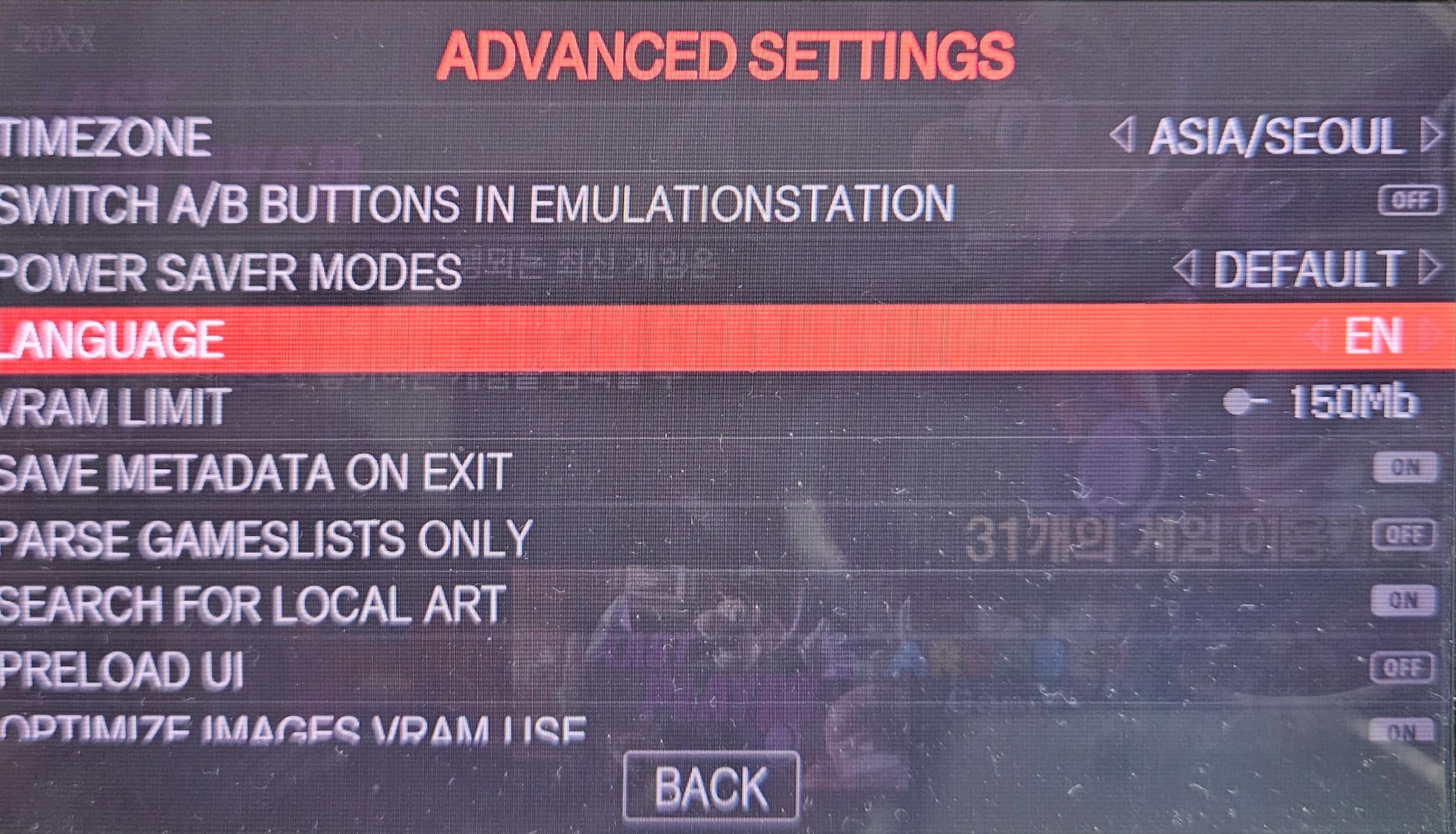
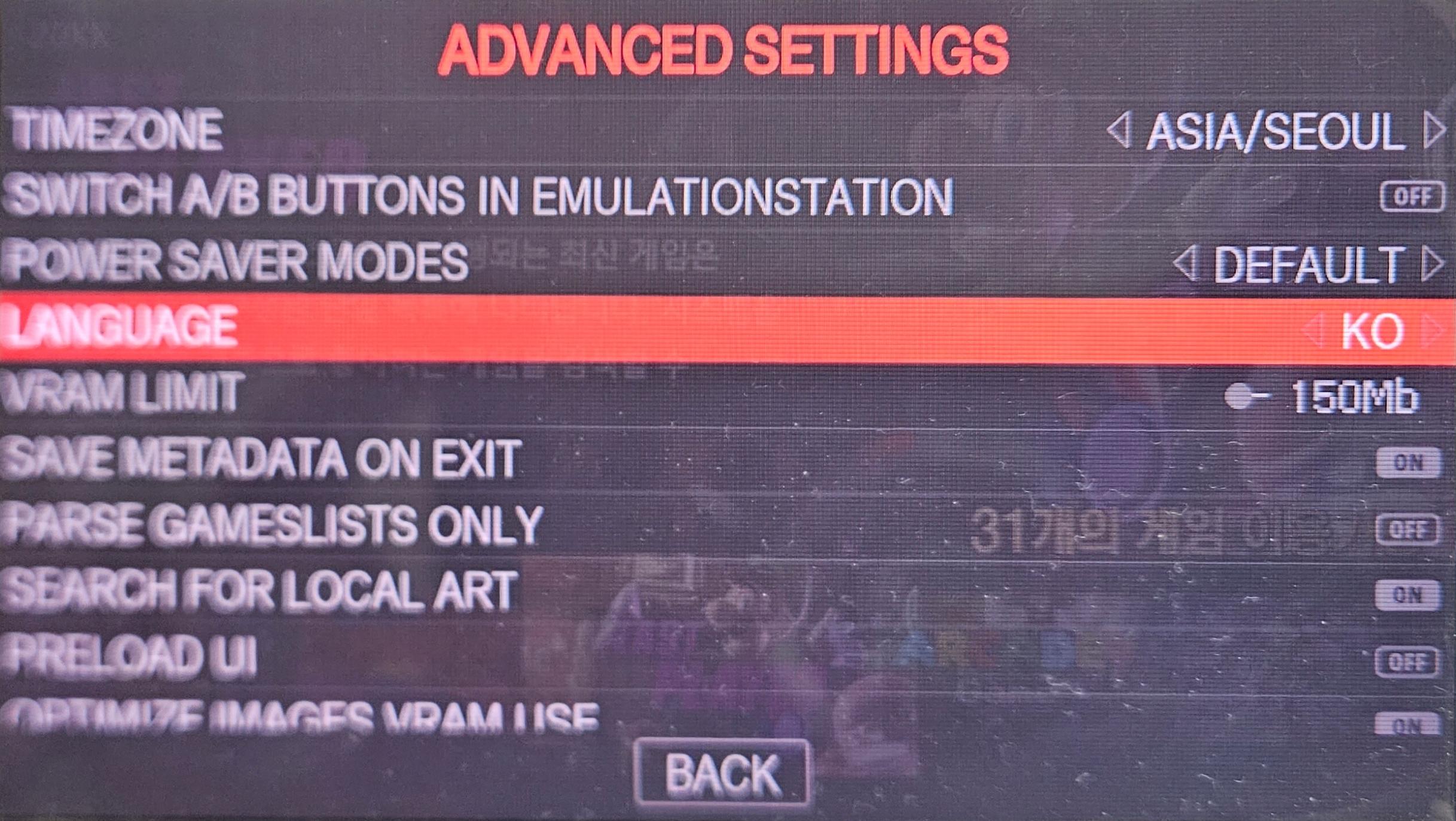
이제 RG503의 ES 언어를 한글로 변경해 봅니다.
메인화면에서 'START' 단추를 누르면 위의 설정창이 열립니다.
'ADVANCED SETTINGS' > 'LANGUAGE' 부분에서 방향키를 이용하여 'KO'로 변경해 줍니다.
메뉴가 안 보일 수 있으니 해당 위치를 기억해 두시기 바랍니다.

이후 기기를 재구동하여 부팅 마지막 단계에서 위처럼 'UI 시작 중'이라고 나오면 시스템 글꼴의 한글화는 성공한 것입니다.
기존처럼 영문으로 나온다면 어디가 꼬인 것이니 위의 단계들을 처음부터 다시 시도하시기 바랍니다.
Emulation Station 테마 글꼴 한글로 변경
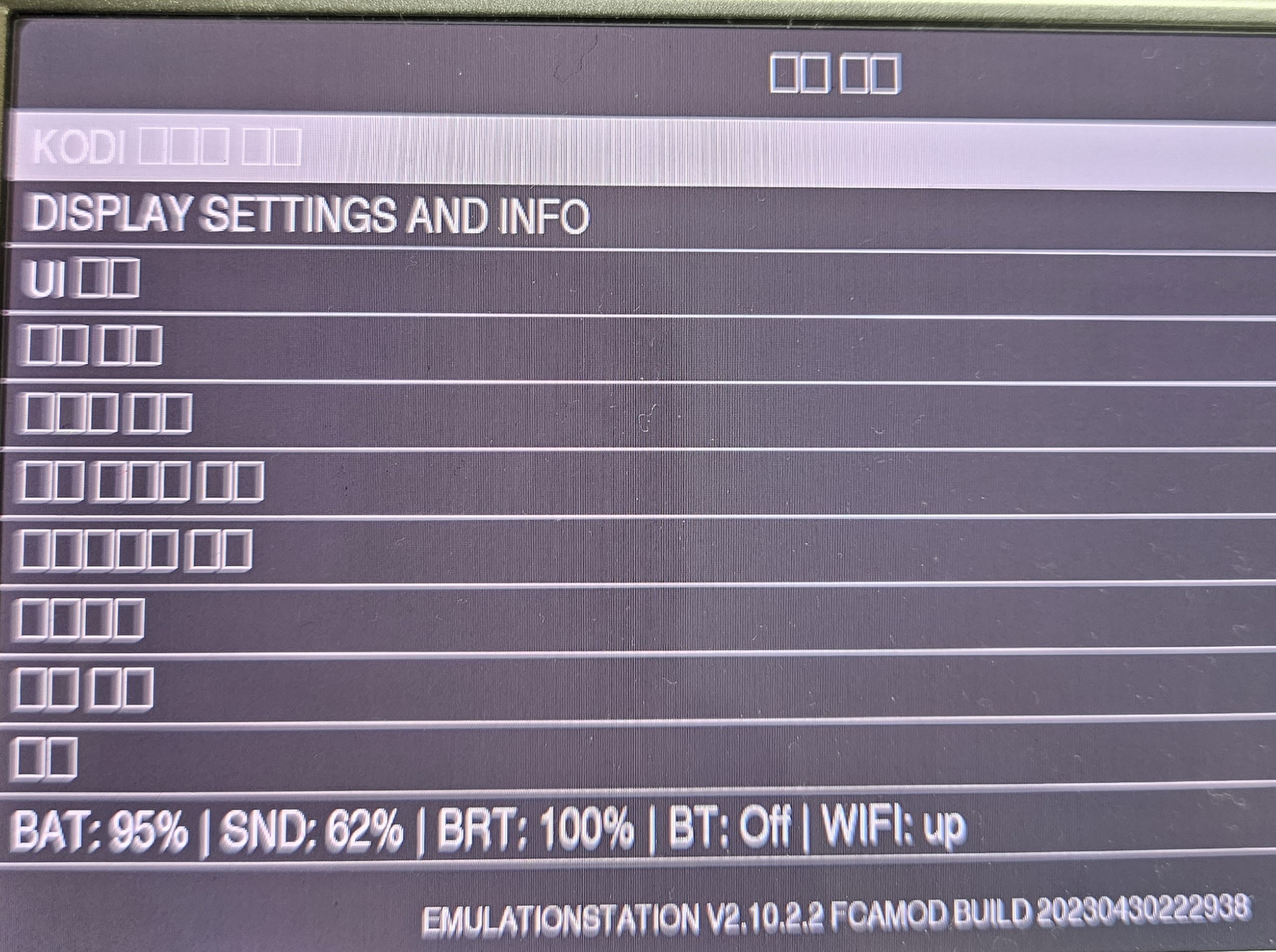
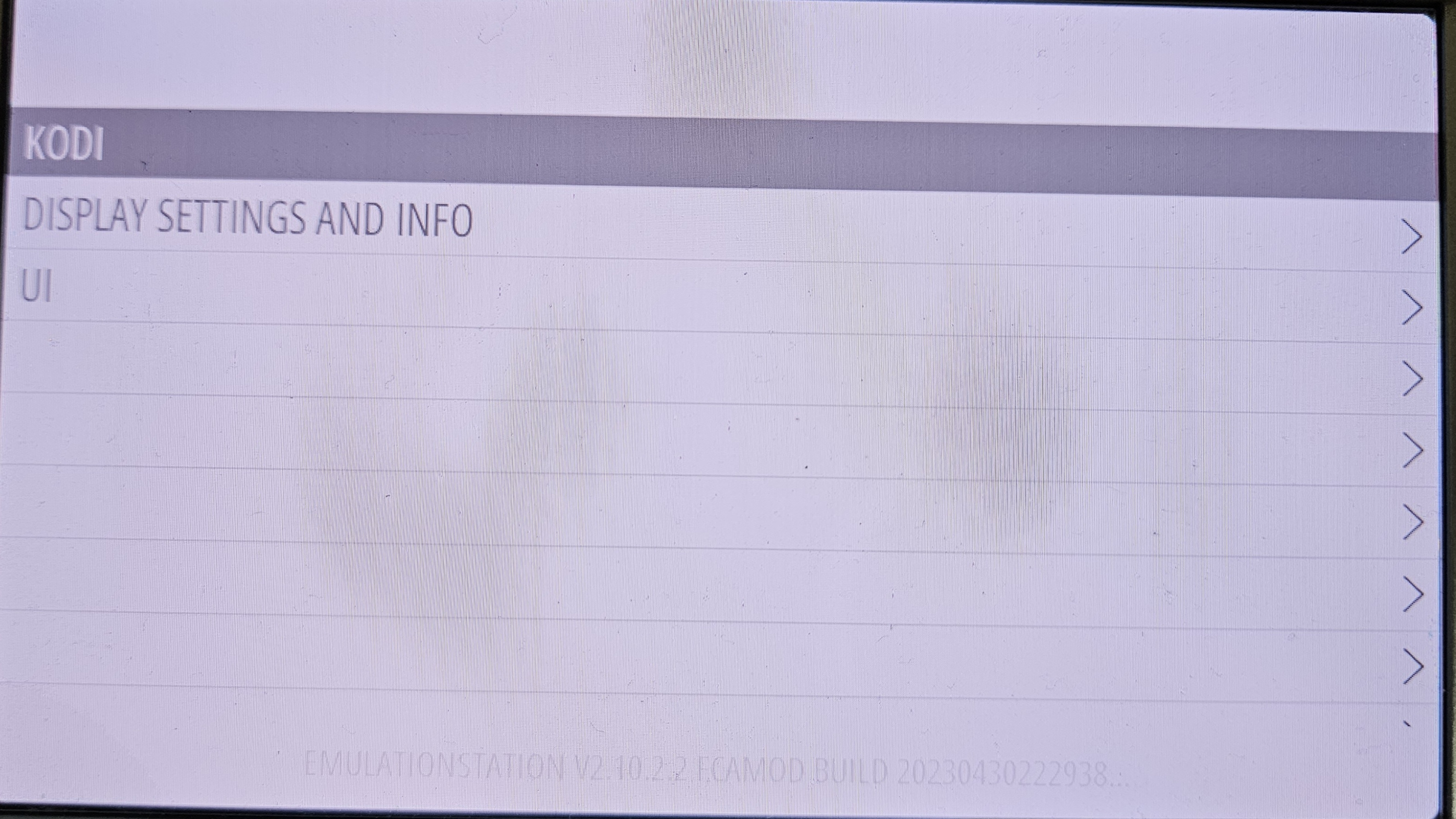
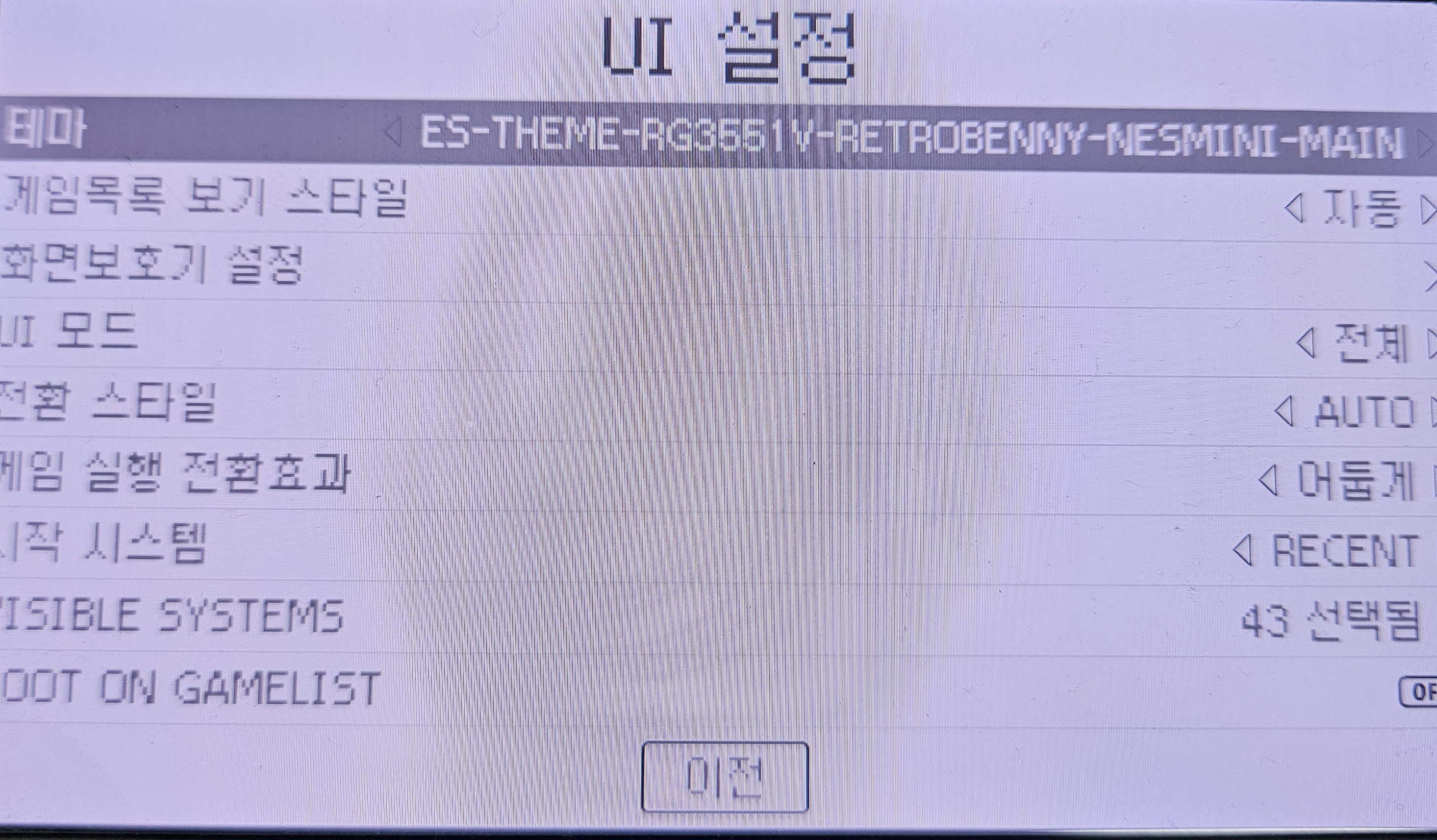
테마의 변경은 기기가 재기동된 후 다시 메인 화면에서 'START' 버튼을 눌러 설정창으로 진입을 하여 'UI 설정' > '테마' 부분에서 방향키를 이용하여 변경할 수 있습니다.
역시나 메뉴 위치를 기억해 두시기 바랍니다.
위의 스샷처럼 총 세 가지의 상황이 발생할 수 있는 것 같습니다.
세 번째 스샷과 같은 상황이라고 해도 무조건 안심할 수는 없는 것이 아래의 스크린샷과 같이 설정에서는 한글이 제대로 출력되나, 메인 화면이나 아래의 옵션 버튼 설명에서는 제대로 한글이 출력되지 않는 경우도 있습니다.
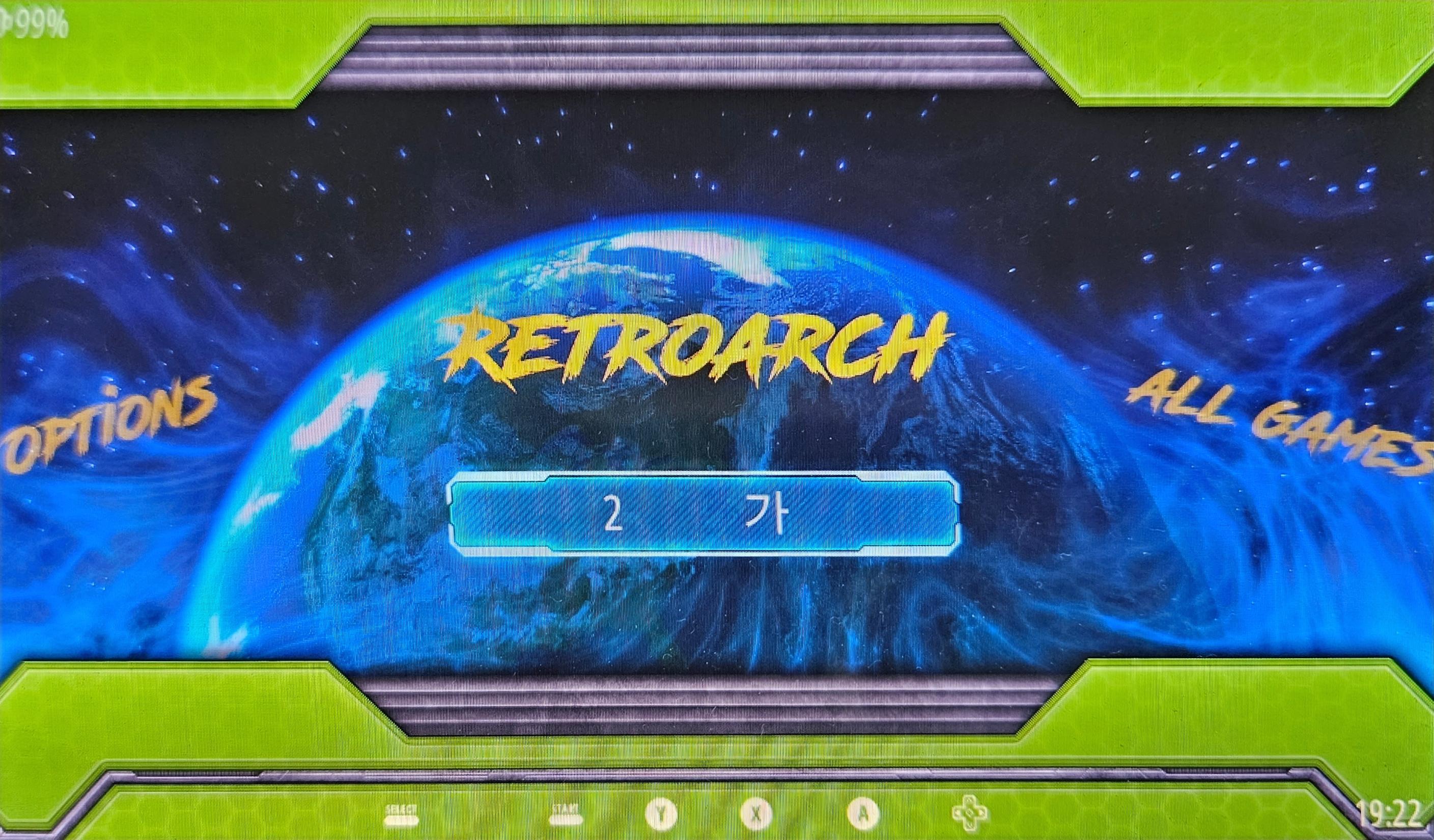
어쨌거나 포기란 배추를 셀 때나 쓰는 단어이므로... 시스템 글꼴을 제대로 교체하였음에도 원하는 테마에서 한글 출력이 제대로 되지 않는다면 다시 메모리 카드를 분리하여 PC에 연결해 줍니다.
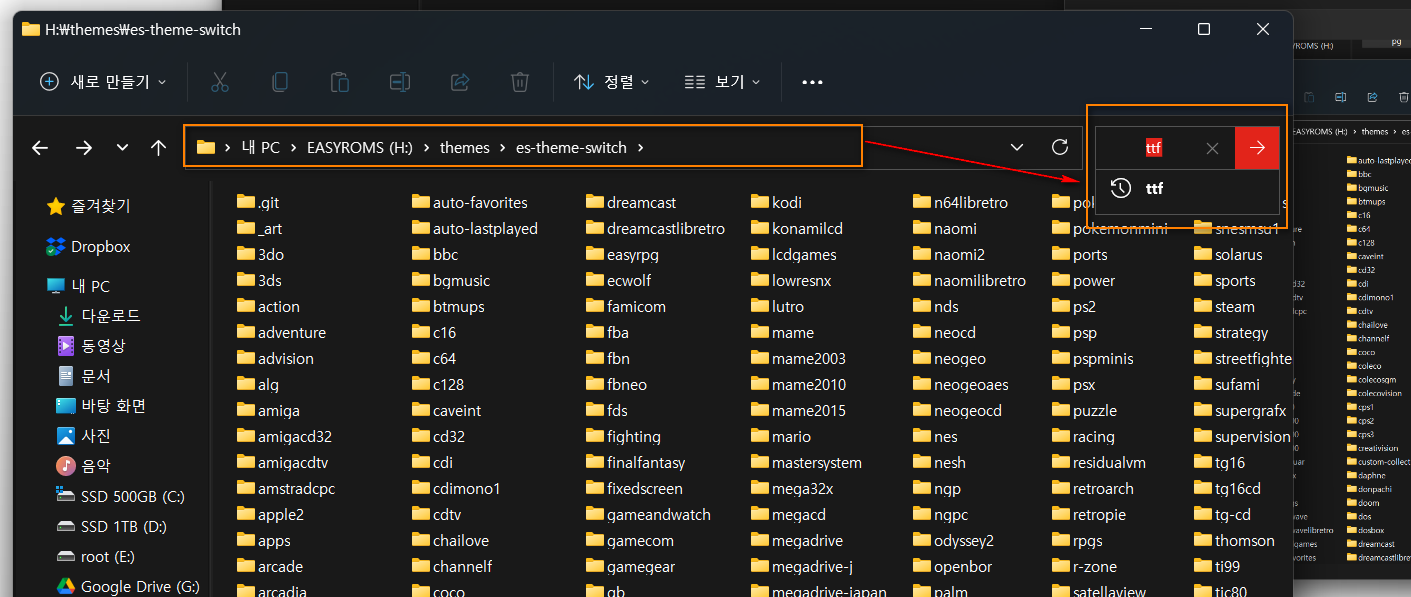
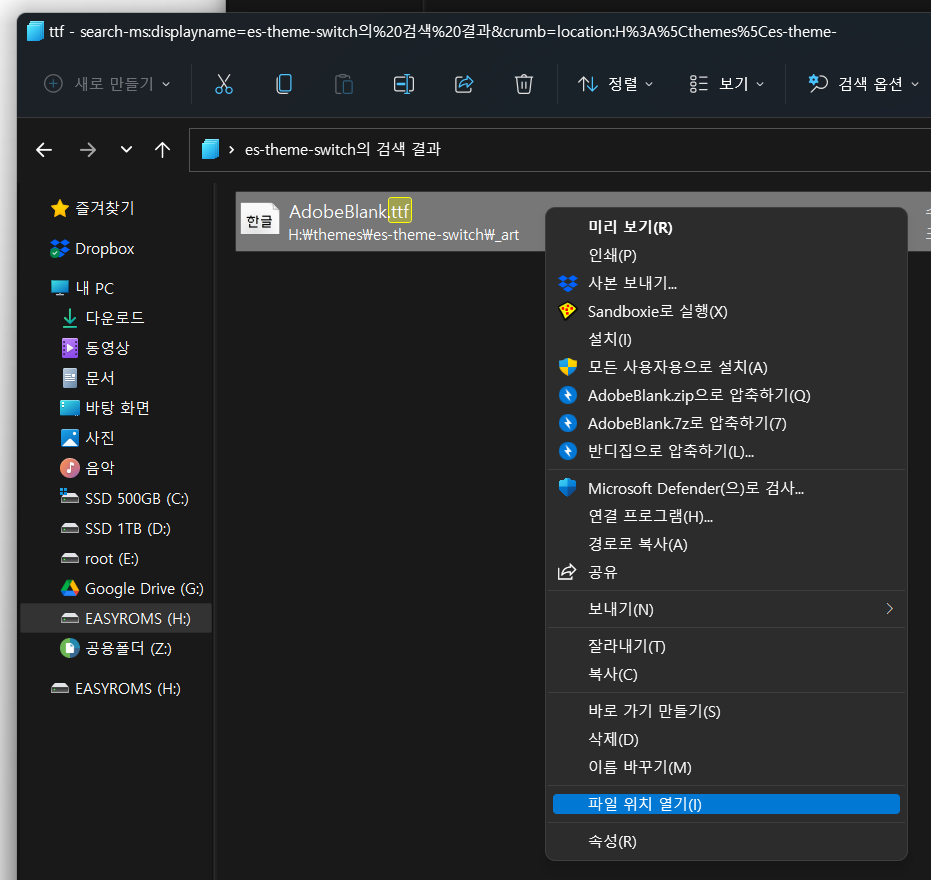
저와 같이 따라왔다면 폴더의 구조는 동일합니다.
'EASYROMS' 드라이브의 'theme' 폴더에 들어가면 각 폴더에 테마들이 저장되어 있습니다.
글꼴을 변경하고 싶은 테마의 폴더로 진입하여 'ttf' 파일을 찾아 원하는 한글 폰트를 동일한 이름으로 변경하여 교체해 줍니다.
'ttf' 형식의 글꼴 파일과 함께 'oft' 폰트 파일을 같이 사용하는 테마들이 보였는데... 이 경우에는 otf 파일들도 같이 교체해 주어야 합니다.

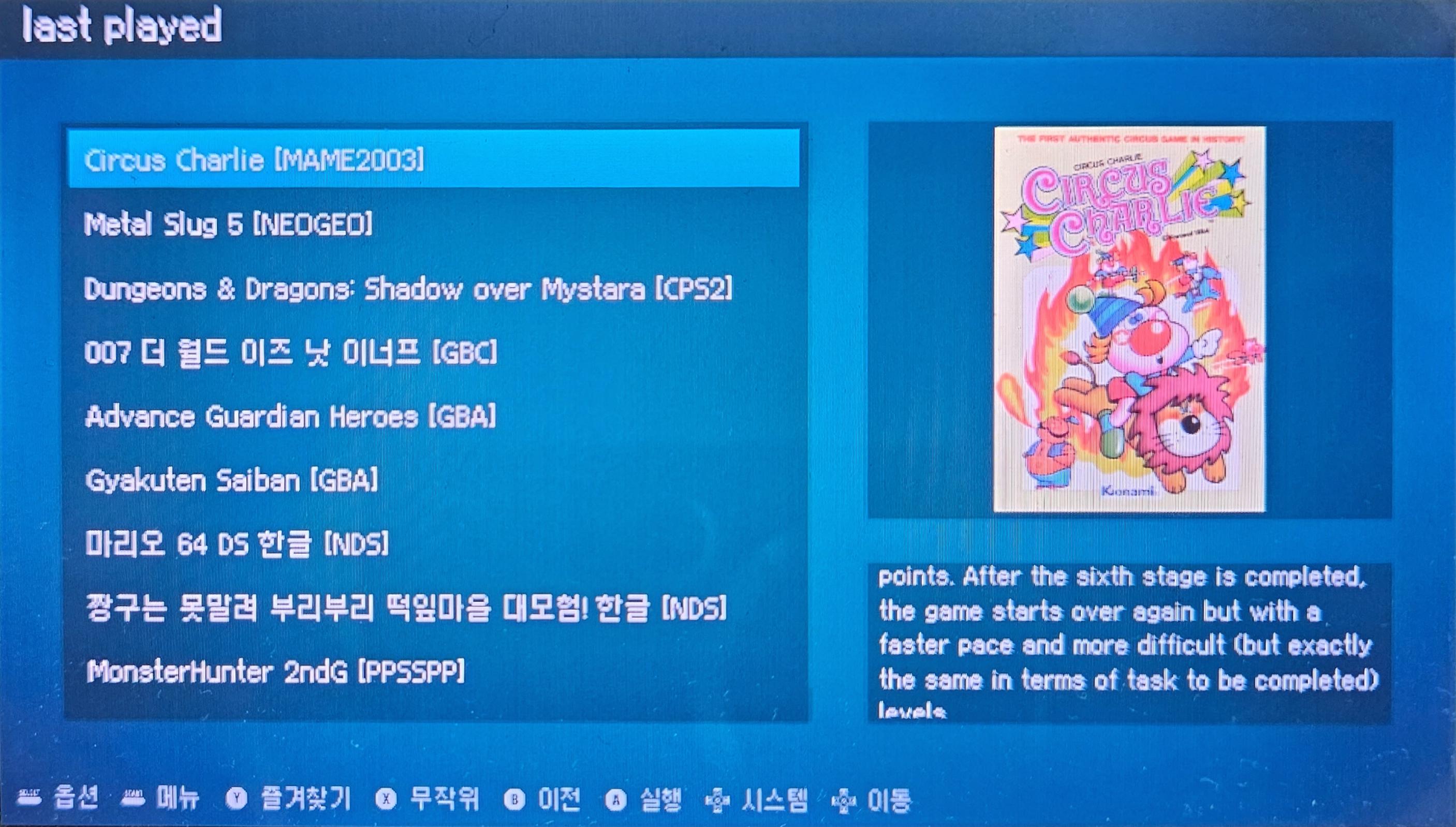
이제 메뉴들도 날아갔던 RG503이 한글 출력까지 정상적으로 됩니다.
마지막으로 에뮬레이션 스테이션의 테마 파일은 아래의 바로가기에서 미리보기도 가능하며 내려받을 수도 있습니다.
https://github.com/Jetup13/Emulationstation-OGA-Theme-Gallery
GitHub - Jetup13/Emulationstation-OGA-Theme-Gallery: Emulationstation theme gallery that links to themes that are compatible on
Emulationstation theme gallery that links to themes that are compatible on small screen devices such as OGA, RGB10, RK2020, RG351p/m, and RG351v - GitHub - Jetup13/Emulationstation-OGA-Theme-Galler...
github.com
https://s.click.aliexpress.com/e/_DmdnkOr
Anbernic RG503 Portable Handheld Retro Video Game Console with 20,000+ Games For PSP/PS1 4.95-inch OLED Screen Linux System WIFI
Smarter Shopping, Better Living! Aliexpress.com
www.aliexpress.com